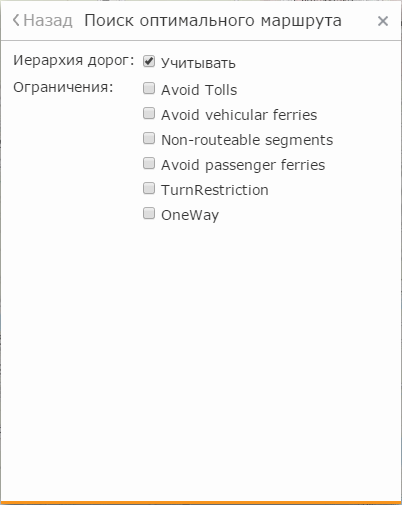Поиск оптимального маршрута
Обратите внимание, что кнопка вызова инструмента Поиск оптимального маршрута будет доступна на интерактивной карте только в том случае, если администратором системы в карту были добавлены сервисы сетевого анализа и произведены соответствующие настройки.
Инструмент Поиск оптимального маршрута позволяет:
-
Строить маршрут по произвольному количеству точек
-
Учитывать барьеры при построении маршрута
-
Выбирать сервисы для вычисления маршрута.
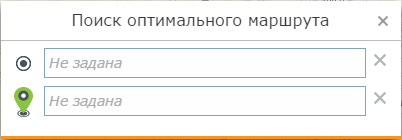
Активируйте инструмент. Для построения маршрута добавьте в условие два или более пункта назначения. Пункты назначения в параметры поиска могут быть добавлены несколькими способами:
-
Добавление пункта назначения на карту – чтобы задать новый пункт назначения на карте, щелкните левой кнопкой мыши по карте в нужной точке. Пункт назначения будет добавлен в список и отображен на карте.
-
Добавление пункта назначения по адресу – чтобы добавить пункт назначения по адресу, введите адрес в соответствующее поле. В список пунктов назначения будет добавлен новый пустой элемент. Начните вводить в поле адрес, и выберите из выпадающего списка нужный адрес. В указанной точке на карте, соответствующей адресу, появится значок пункта назначения.
После построения маршрута результаты вычислений будут отображены на карте в виде подсвеченной линии. Чтобы просмотреть детальную информацию о маршруте с указанием всех улиц и протяженности маршрута по ним, нажмите на кнопку Подробнее.
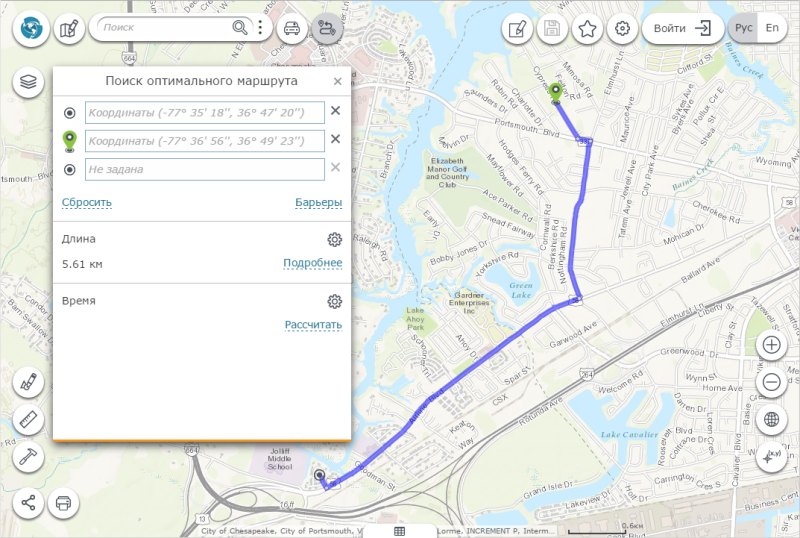
Чтобы удалить пункт назначения,
в списке пунктов нажмите на кнопку Удалить  напротив нужного пункта. Чтобы удалить все пункты и очистить параметры,
нажмите на кнопку Сбросить. Чтобы
поменять порядок пунктов назначения в списке, перетащите нужную точку
выше/ниже.
напротив нужного пункта. Чтобы удалить все пункты и очистить параметры,
нажмите на кнопку Сбросить. Чтобы
поменять порядок пунктов назначения в списке, перетащите нужную точку
выше/ниже.
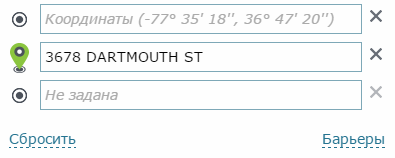
Чтобы изменить положение точки назначения, щелкните по ней на карте и переместите в другое место. Маршрут будет перестроен. Чтобы добавить новую точку в уже имеющийся маршрут на карте, потяните за любой поворот маршрута, новая точка будет добавлена, и ее можно будет отредактировать.
Барьеры
В параметры поиска можно добавить барьер, обозначающий реальное препятствие для проезда (например, перекрытие дороги). Чтобы задать новый барьер, нажмите на кнопку Барьеры. В системе можно создавать точные, линейные или полигональные барьеры:
-
Точечный барьер – чтобы добавить точечный барьер, выберите инструмент Нарисовать точечный барьер
 и щелкните левой кнопкой мыши в нужной точке карты. Точечный барьер
будет создан.
и щелкните левой кнопкой мыши в нужной точке карты. Точечный барьер
будет создан. -
Линейный барьер – чтобы добавить линейный барьер, выберите инструмент Нарисовать линейный барьер
 .
Последовательно нанесите на карту узлы барьера, щелкая левой кнопкой
мыши в нужных местах карты, завершите рисование двойным щелчком левой
кнопки мыши. Линейный барьер будет создан.
.
Последовательно нанесите на карту узлы барьера, щелкая левой кнопкой
мыши в нужных местах карты, завершите рисование двойным щелчком левой
кнопки мыши. Линейный барьер будет создан. -
Линейный барьер от руки – чтобы добавить линейный барьер, нарисованный от руки, выберите инструмент Нарисовать линейный барьер от руки
 . Нанесите барьер на карту, зажимая
левую кнопку мыши, и перемещая курсор по карте. Завершите редактирование,
отпустив кнопку мыши. Барьер будет создан.
. Нанесите барьер на карту, зажимая
левую кнопку мыши, и перемещая курсор по карте. Завершите редактирование,
отпустив кнопку мыши. Барьер будет создан. -
Полигональный барьер – чтобы добавить полигональный барьер, выберите инструмент Нарисовать полигональный барьер
 . Последовательно нанесите
на карту узлы барьера, щелкая левой кнопкой мыши в нужных местах карты,
завершите рисование двойным щелчком левой кнопки мыши. Барьер будет
создан.
. Последовательно нанесите
на карту узлы барьера, щелкая левой кнопкой мыши в нужных местах карты,
завершите рисование двойным щелчком левой кнопки мыши. Барьер будет
создан. -
Полигональный барьер от руки – чтобы добавить полигональный барьер, нарисованный от руки, выберите инструмент Нарисовать полигональный барьер от руки
 .
Нанесите барьер на карту, зажимая левую кнопку мыши, и перемещая курсор
по карте. Завершите редактирование, отпустив кнопку мыши. Барьер будет
создан.
.
Нанесите барьер на карту, зажимая левую кнопку мыши, и перемещая курсор
по карте. Завершите редактирование, отпустив кнопку мыши. Барьер будет
создан.
Чтобы отредактировать барьер,
нажмите кнопку Редактировать,
выберите барьер на карте и измените его геометрию. Чтобы удалить все барьеры,
нажмите на кнопку Удалить все. Чтобы вернуться в основное окно,
нажмите кнопку Назад  .
.
Опции и ограничения построения маршрута
В зависимости от настроек интерактивной карты маршрут можно построить, используя разные типы расчетов. Все типы расчетов отображаются в виде списка. По умолчанию первый маршрут строится по первому в списке типу. Чтобы построить маршрут по другому типу расчета, нажмите кнопку Рассчитать напротив нужного типа расчета.
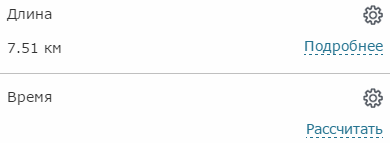
Чтобы задать дополнительные опции и ограничения, нажмите на кнопку Настройка  построенного маршрута. На открывшейся странице отображен список опций
и ограничений, которые можно использовать. Отметьте нужные и перейдите
обратно в основное окно, нажав кнопку Назад
построенного маршрута. На открывшейся странице отображен список опций
и ограничений, которые можно использовать. Отметьте нужные и перейдите
обратно в основное окно, нажав кнопку Назад  .
.